क्रोम पर सामग्री कैप्चर करने के लिए सर्वश्रेष्ठ क्रोम स्क्रीन रिकॉर्डर और क्रोम एक्सटेंशन (2024 संस्करण)
Chrome सबसे अधिक उपयोग किए जाने वाले इंटरनेट ब्राउज़रों में से एक है जो एक सुरक्षित वेब सर्फिंग वातावरण प्रदान करता है। क्रोम उपयोगकर्ताओं की वृद्धि के साथ, क्रोम स्क्रीन रिकॉर्डर की आवश्यकता में एक महत्वपूर्ण वृद्धि हुई है, जिसके साथ उपयोगकर्ता लाइव स्ट्रीमिंग वीडियो या संगीत, साथ ही अन्य पेज सामग्री या वेब हेरफेर को कैप्चर कर सकते हैं।
जो भी आप Google Chrome में रिकॉर्ड करना चाहते हैं, आपको उसकी आवश्यकता है क्रोम के लिए स्क्रीन रिकॉर्डर या कंप्यूटर स्क्रीन गतिविधि रिकॉर्ड करने में आपकी मदद करने के लिए क्रोम रिकॉर्डिंग एक्सटेंशन। आइए अपने कंप्यूटर पर क्रोम को रिकॉर्ड करने के लिए सबसे अच्छा क्रोम स्क्रीन रिकॉर्डर और कई वैकल्पिक क्रोम एक्सटेंशन पर एक नज़र डालें।
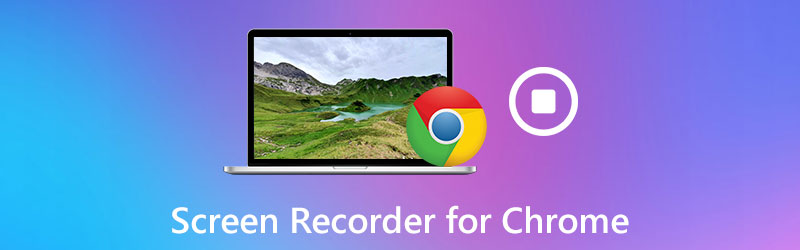
पृष्ठ सामग्री
भाग 1. क्रोम के लिए सबसे भयानक स्क्रीन रिकॉर्डर - विडमोर स्क्रीन रिकॉर्डर
Chrome पर स्क्रीन गतिविधियों को रिकॉर्ड करने का सबसे सुविधाजनक और कुशल तरीका Chrome स्क्रीन रिकॉर्डर का उपयोग करना है। विडमोर स्क्रीन रिकॉर्डर Google क्रोम पर होने वाली सामग्री कैप्चर के लिए एक विश्वसनीय स्क्रीन रिकॉर्डर है। यह विंडो टैब या फ़ायरफ़ॉक्स ब्राउज़र के एक छोटे से क्षेत्र को रिकॉर्ड करने के लिए सक्षम है। और आप इसका उपयोग क्रोम में किसी भी कंप्यूटर स्क्रीन गतिविधि को कैप्चर करने के लिए कर सकते हैं जिसमें ऑनलाइन स्ट्रीमिंग वीडियो और वीमियो, फेसबुक, बीबीसी आदि से ऑडियो शामिल है।
इसके अलावा, आप गेमप्ले वीडियो को सहेजने और शिक्षाप्रद वीडियो ट्यूटोरियल बनाने के लिए इस स्क्रीन रिकॉर्डिंग टूल का उपयोग कर सकते हैं। यह उल्लेखनीय है कि इसमें आपकी रिकॉर्डिंग को प्रो-लुकिंग बनाने के लिए शेड्यूल रिकॉर्डिंग टूल, एनोटेशन, ट्रिमिंग और बहुत कुछ जैसे कई उपयोगी अतिरिक्त कार्य हैं। आप ऐसी Chrome ब्राउज़र गतिविधियों को MP4, MOV इत्यादि जैसे विभिन्न स्वरूपों में उच्च गुणवत्ता के साथ सहेज सकते हैं Chrome ब्राउज़र वीडियो चलाने में विफल रहा, विस्तृत मार्गदर्शिका देखने के लिए यहां क्लिक करें।
![]() विडमोर स्क्रीन रिकॉर्डर - क्रोम के लिए सर्वश्रेष्ठ स्क्रीन कैप्चर सॉफ्टवेयर
विडमोर स्क्रीन रिकॉर्डर - क्रोम के लिए सर्वश्रेष्ठ स्क्रीन कैप्चर सॉफ्टवेयर
- क्रोम या अन्य ब्राउज़र में किसी भी स्क्रीन गतिविधि को उच्च गुणवत्ता के साथ कैप्चर करें।
- डेस्कटॉप स्क्रीन, वीडियो निर्देश, वेबिनार और ऑनलाइन कॉल रिकॉर्ड करें।
- पकड़ो और ऑनलाइन स्ट्रीमिंग वीडियो और ऑनलाइन घटनाओं को डाउनलोड करें।
- स्क्रीनशॉट लें और पूर्वावलोकन विंडो में उन्हें संपादित करें।
- आपकी रिकॉर्डिंग प्रक्रिया को समृद्ध करने के लिए अतिरिक्त कार्य।
- विंडोज और मैक दोनों के लिए उपलब्ध है।

अब चलो उपयोग में कार्यक्रम पर एक नज़र डालें।
चरण 1। सॉफ़्टवेयर स्थापित करें
विंडोज या मैक के लिए विडमोर स्क्रीन रिकॉर्डर मुफ्त डाउनलोड और इंस्टॉल करें। स्थापना के बाद, इसे अपने कंप्यूटर पर चलाएँ।
चरण 2। वीडियो रिकॉर्डर चुनें
मुख्य इंटरफ़ेस में, चुनें वीडियो रिकॉर्डर Chrome में स्क्रीन गतिविधि को कैप्चर करने की सुविधा। यदि आप Chrome से ऑडियो रिकॉर्ड करना चाहते हैं, तो आप चुन सकते हैं ऑडियो रिकॉर्डर आगे बढ़ने के लिए। या आप खोल सकते हैं स्क्रीन कैप्चर क्रोम पर स्क्रीनशॉट लेने की सुविधा।

चरण 3। कैप्चर पैरामीटर समायोजित करें
वीडियो रिकॉर्डर विंडो में प्रवेश करने के बाद, आप क्लिक कर सकते हैं रिकॉर्ड सेटिंग रिकॉर्डिंग मापदंडों को अनुकूलित करने का विकल्प। यहां आपको माउस, हॉटकी, स्थान के लिए सेटिंग्स, वीडियो प्रारूप, वीडियो कोडेक, वीडियो की गुणवत्ता, और फ्रेम दर, और अधिक के लिए प्रभाव मिलेगा। यदि आपकी कोई प्राथमिकता नहीं है, तो आप इस चरण को छोड़ सकते हैं।
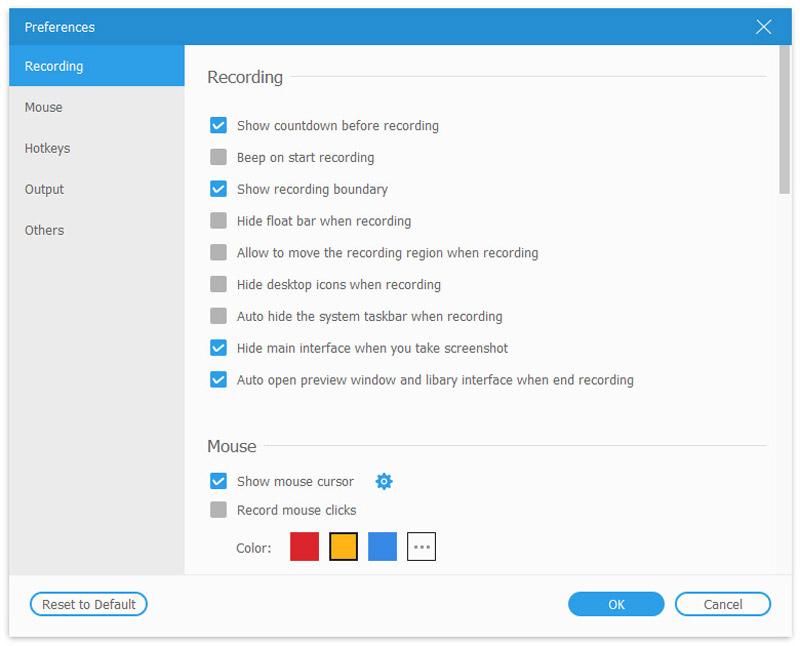
फिर, रिकॉर्डिंग का चयन करें जिसे आप कैप्चर करना चाहते हैं। आप चुन सकते हैं पूर्ण पूर्ण स्क्रीन पर कब्जा करने के लिए, या चुनें रिवाज रिकॉर्डिंग क्षेत्र निर्दिष्ट करने के लिए।

यदि आप अपने कंप्यूटर से अपनी आवाज़ को ऑडियो में शामिल करना चाहते हैं, तो आपको सक्रिय करने की आवश्यकता है माइक्रोफ़ोन तथा सिस्टम साउंड। अपना चेहरा पकड़ने के लिए, सक्षम करें वेबकैम.

चरण 4। अपने Chrome ब्राउज़र का वीडियो रिकॉर्ड करें
रिकॉर्डिंग को हिट करके प्रारंभ करें आरईसी बटन। तीन-सेकंड उलटी गिनती के बाद प्रक्रिया स्वचालित रूप से शुरू होती है। मारो रुकें कैप्चरिंग समाप्त करने के लिए बटन।

चरण 5। रिकॉर्डिंग सहेजें
जब रिकॉर्डिंग समाप्त हो जाती है, तो आप रिकॉर्डिंग का पूर्वावलोकन कर सकते हैं और इसके अवांछित भाग को क्लिप कर सकते हैं।
फिर, पर क्लिक करें सहेजें बटन आपके कंप्यूटर पर निर्यात करने के लिए।

यदि आप YouTube, Vimeo, Twitter या अन्य सोशल मीडिया प्लेटफार्मों पर रिकॉर्डिंग साझा करना चाहते हैं, तो आप रिकॉर्डिंग लाइब्रेरी में ऐसा कर सकते हैं।

भाग 2. स्क्रीन कैप्चर के लिए 4 सर्वश्रेष्ठ क्रोम एक्सटेंशन
कुछ खोज के बाद, हमने विंडोज और मैक के लिए सबसे अच्छे क्रोम स्क्रीन रिकार्डर इकट्ठा किए हैं। हमें विश्वास है कि स्क्रीन कैप्चर के लिए क्रोम एक्सटेंशन की निम्नलिखित सूचियाँ जो हमने इंटरनेट पर पाई हैं, आपकी आवश्यकताओं को पूरा करेंगी।
Screencastify
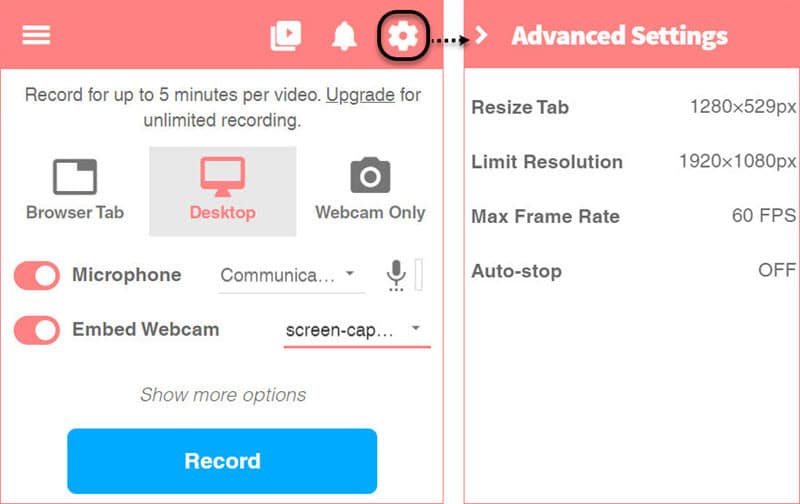
Screencastify एक क्रोम एक्सटेंशन है जो क्रोम उपयोगकर्ताओं के लिए स्क्रीन पर कब्जा करने का अल्ट्रा-सरल तरीका प्रदान करता है। यह आपको संपूर्ण स्क्रीन या एक विशिष्ट क्षेत्र रिकॉर्ड करने देता है, और रिकॉर्डिंग सीधे आपके Google ड्राइव लिंक में सहेजी जाएगी। या आप इसे YouTube पर अपलोड कर सकते हैं या वीडियो को MP4 या GIF के रूप में निर्यात करना चुन सकते हैं। रिकॉर्डिंग के मूल कार्य के अलावा, यह वीडियो क्लिप को काटने, शामिल होने, क्रॉप करने और फिर से व्यवस्थित करने जैसे उपयोगी संपादन टूल भी प्रदान करता है। Screencastify के साथ, आप एचडी वीडियो को सेकंड में रिकॉर्ड, संपादित और साझा कर सकते हैं।
Screencastify दो मूल्य निर्धारण योजनाएं प्रदान करता है: एक मुफ्त है, और दूसरा प्रीमियम है - $2 प्रति माह (सालाना भुगतान किया जाता है)। नि: शुल्क संस्करण कम निर्यात विकल्प प्रदान करता है, और वीडियो में स्क्रीन के ऊपरी दाएं कोने में वॉटरमार्क होता है।
निम्बस कैप्चर
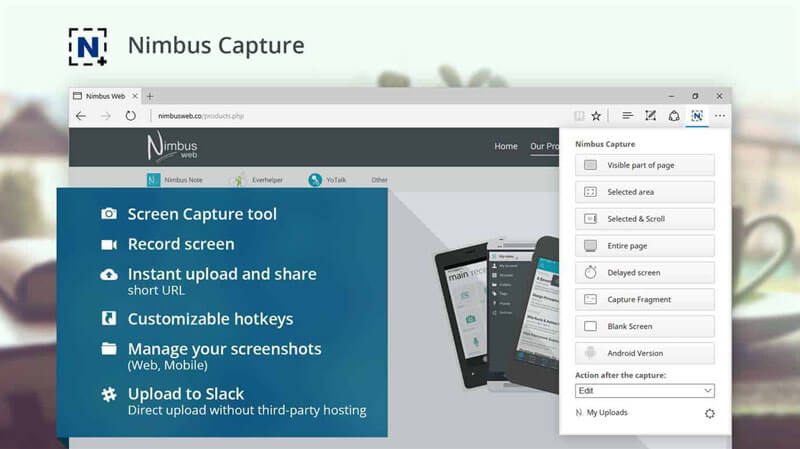
निंबस क्रोम के लिए एक आसान और हल्का स्क्रीन रिकॉर्डर है जो आपकी स्क्रीन रिकॉर्डिंग की जरूरतों को पूरा कर सकता है। यह पूरे वेब स्क्रीन के पूरे स्क्रीन के साथ-साथ स्क्रीन पर आपके चयनित क्षेत्र को कैप्चर कर सकता है। इसके अलावा, आप इस एक्सटेंशन का उपयोग विभिन्न प्रकार के स्क्रीनशॉट लेने के लिए कर सकते हैं, जैसे कि संपूर्ण स्क्रीन, चयनित क्षेत्र, या यहां तक कि सिर्फ रिक्त स्क्रीन। हालाँकि, निंबस केवल क्रोम या फ़ायरफ़ॉक्स उपयोगकर्ताओं के लिए सुलभ है।
बहुत बढ़िया स्क्रीनशॉट
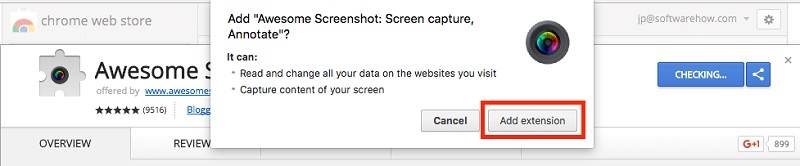
विस्मयकारी स्क्रीनशॉट Google Chrome ब्राउज़र के लिए एक स्क्रीन कैप्चर और इमेज एनोटेशन एक्सटेंशन है। यह एक्सटेंशन रिकॉर्डिंग, संपादन और स्क्रीनशॉट की व्याख्या करने की किसी भी आवश्यकता को पूरा कर सकता है। यदि आप उन्हें स्थानीय डिस्क पर सहेजना चुनते हैं और क्लाउड स्टोरेज पर 20 मुफ्त वीडियो चुनते हैं तो भयानक स्क्रीनशॉट 5 मिनट तक मुफ्त स्क्रीन रिकॉर्डिंग की अनुमति देता है। लेकिन अगर आप बिना समय सीमा के वीडियो रिकॉर्ड करना चाहते हैं, तो आपको उनके बेसिक पैकेज में अपग्रेड करना होगा। एक अतिरिक्त क्लाउड रिकॉर्डिंग के लिए, आप उनके व्यावसायिक या टीम पैकेज में अपग्रेड कर सकते हैं।
करघा
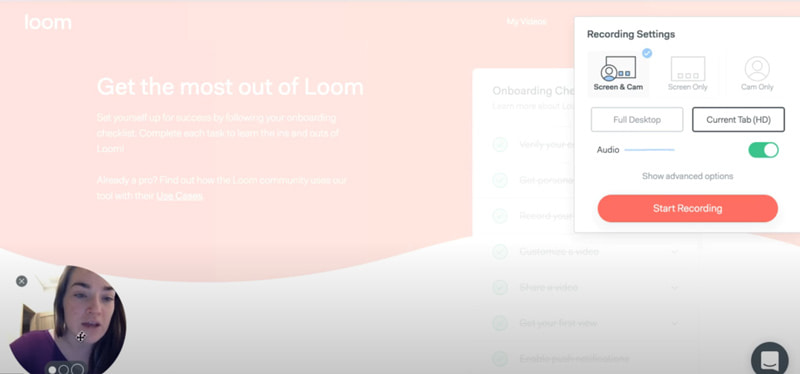
क्रोम के लिए लूम एक आसान उपयोग वाला वीडियो रिकॉर्डर है। अन्य एक्सटेंशन के समान, यह आपकी स्क्रीन को रिकॉर्ड कर सकता है और फिर एक क्लिक में आपकी रिकॉर्डिंग अपलोड कर सकता है। आप स्क्रीन या स्क्रीन के एक भाग को रिकॉर्ड करने में सक्षम हैं। और आप रिकॉर्डिंग के दौरान किसी भी समय वीडियो में एनोटेशन जोड़ सकते हैं। यह उपयोगकर्ताओं को ईमेल के शरीर में वीडियो को स्वचालित रूप से संलग्न करके सीधे जीमेल के माध्यम से वीडियो साझा करने की अनुमति देता है। हालांकि, इसका मुफ्त संस्करण केवल आपको 5 मिनट रिकॉर्ड करने की अनुमति देता है और आउटपुट वीडियो में अक्सर कम गुणवत्ता होती है।
भाग 3. क्रोम के लिए स्क्रीन रिकॉर्डर के अक्सर पूछे जाने वाले प्रश्न
मैं मुफ्त में Chrome को ऑनलाइन कैसे रिकॉर्ड करूं?
विडमोर फ्री ऑनलाइन स्क्रीन रिकॉर्डर एक आसान-उपयोग ऑनलाइन स्क्रीन कैप्चर टूल है जो आपके क्रोम ब्राउज़र में किसी भी क्षेत्र को कैप्चर करने में आपकी मदद कर सकता है। यह उपयोग करने के लिए पूरी तरह से स्वतंत्र और सुरक्षित है।
Google Chrome पर स्क्रीनशॉट कैसे लें?
यदि आप Google Chrome पर स्क्रीनशॉट लेना चाहते हैं, तो नीचे दिए गए लिंक का अनुसरण करें और गाइड पढ़ें।
Google Chrome पर स्क्रीनशॉट लेने के लिए मार्गदर्शिका पढ़ें
निष्कर्ष
जैसा कि आप अब तक बता सकते हैं, क्रोम के लिए उपरोक्त स्क्रीन-रिकॉर्डिंग प्रोग्राम और एप्लिकेशन उपयोग करना आसान और लोकप्रिय हैं। प्रत्येक में सुविधाओं का एक अनूठा सेट है। यदि आपको प्रशिक्षण, व्यवसाय, या आनंद के लिए स्क्रीन रिकॉर्डिंग वीडियो बनाने की कोई इच्छा है, तो मैं दृढ़ता से अनुशंसा करता हूं कि आप विडमोर स्क्रीन रिकॉर्डर स्थापित करें और इसे आज़माएं। क्रोम रिकॉर्डिंग के लिए एक समाधान के रूप में, और कथन या सिस्टम ऑडियो को ओवरले करना, यह इतना आसान और प्रभावी है। हमें उम्मीद है कि, हमारे गाइड की मदद से, आप अपनी आवश्यकताओं और अपेक्षाओं को पूरा करने में सक्षम होंगे।


